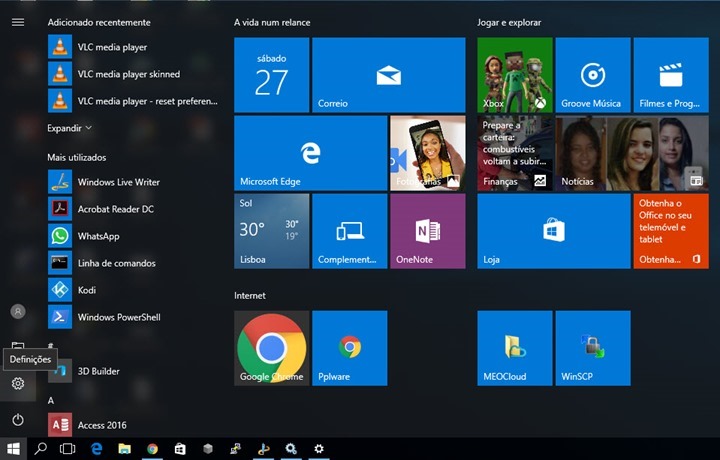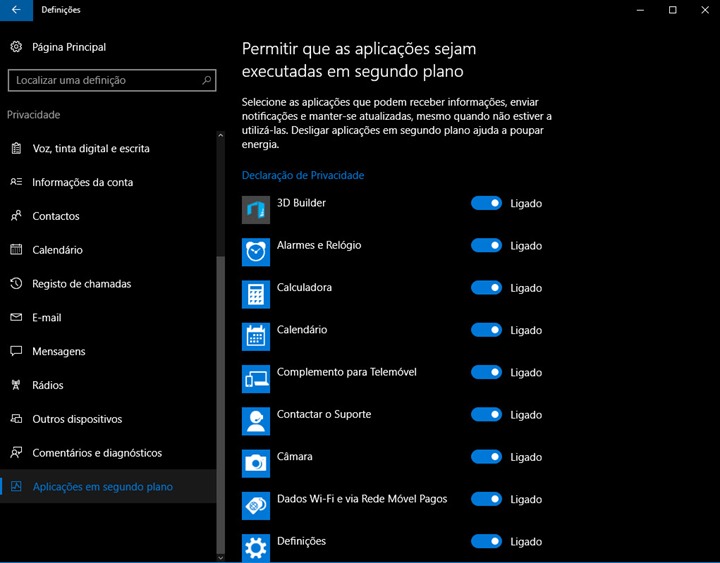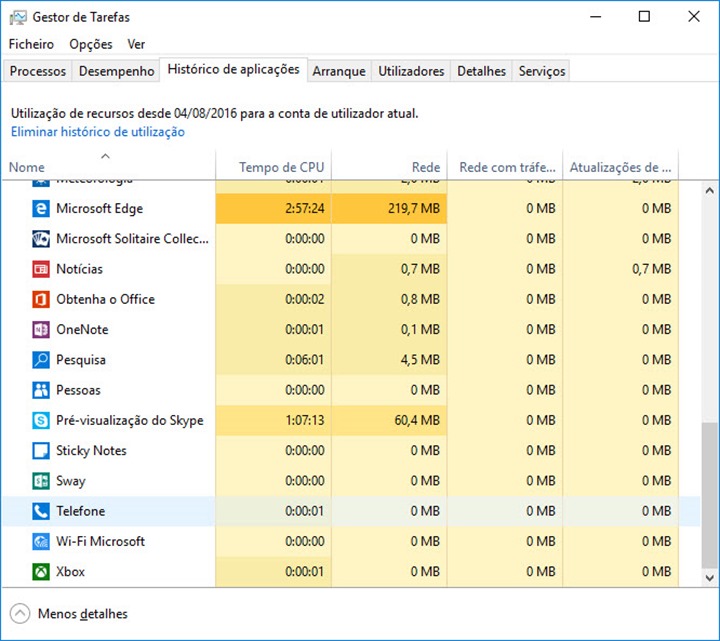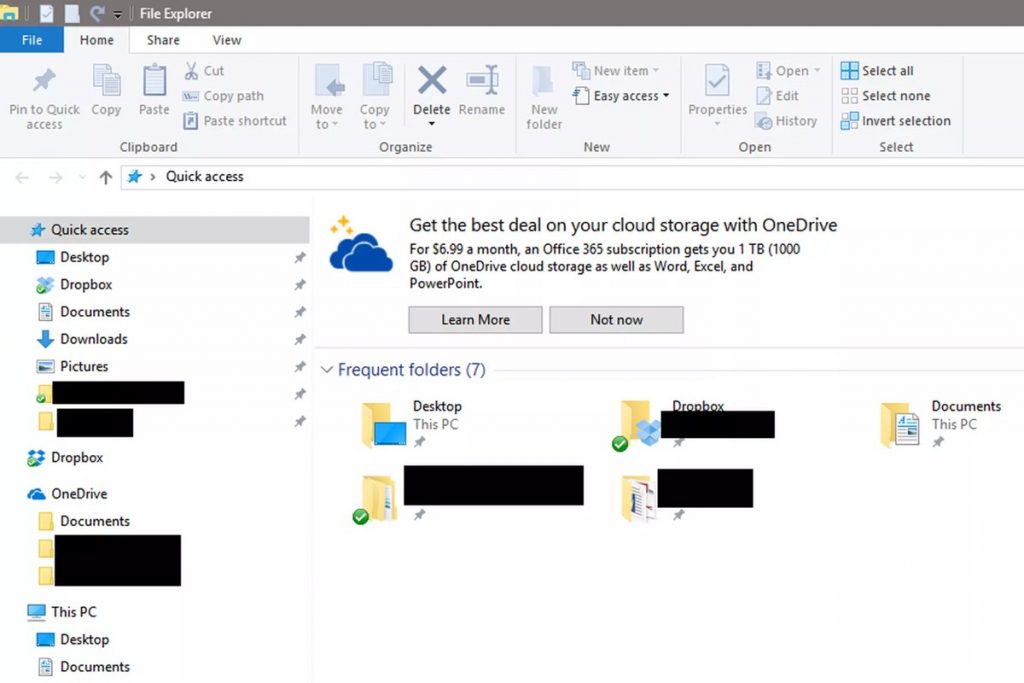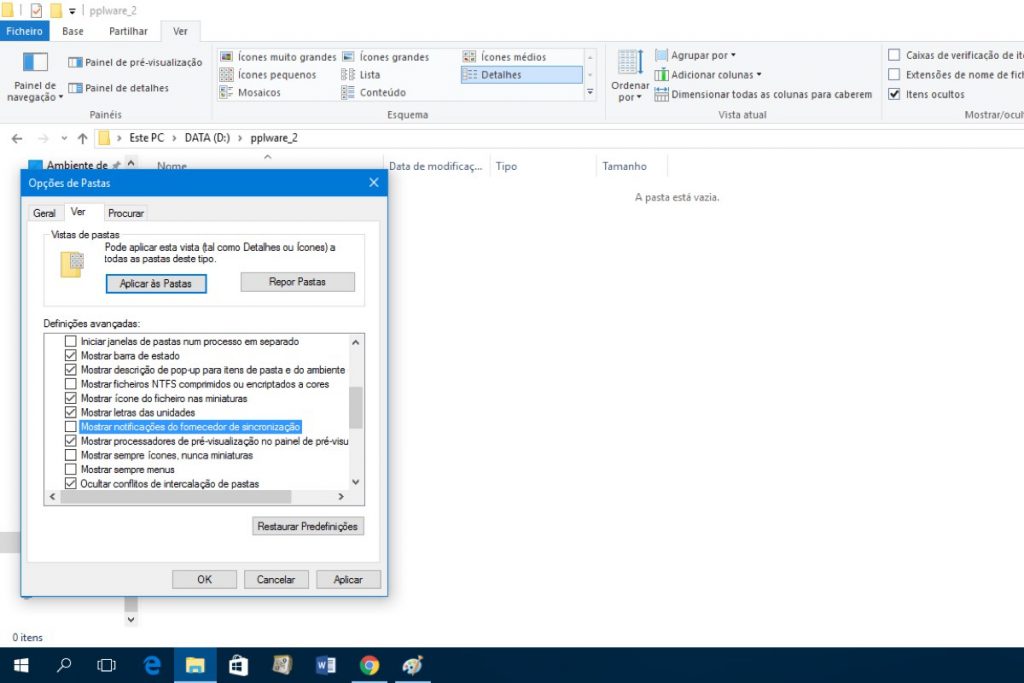Contudo, a grande falha deste software reside no facto de somente permitir transferir ficheiros de um smartphone para o dispositivo Samsung, e não o contrário. Mas e se o utilizador pretender essa mudança para, por exemplo, um iPhone 5s ou superior. Não se preocupe, hoje apresentamos uma alternativa muito fiável.

dr.fone – Switch, a ferramenta multifuncional
O dr.fone – Switch promete marcar a diferença desde logo. Podemos estranhar, mas quando corremos a aplicação é possível desde logo depreender que temos pela frente uma poderosa e única ferramenta.Cedo nos apercebemos que com este programa, a troca de telefone funciona perfeitamente para mais de 6000 smartphones e tablets, onde se inclui a Apple, a Samsung, a Huawei, a OPPO, a Sony, a HTC, a Google, a LG, a Motorola, a ZTE e muito mais.
Com o dr.fone – Switch não importa se o nosso dispositivo é fornecido por uma operadora ou se é desbloqueado, pois os seus conteúdos irão ser sempre transferidos, com sucesso.
Instalação e funcionamento
Para podermos aceder ao dr.fone – Switch e toda as suas vantagens, temos de descarregar a aplicação base que pode ser feito a partir deste link disponível tanto para Windows como para MAC.Uma vez instalado, corremos a aplicação e veremos um menu como o que se vê abaixo:
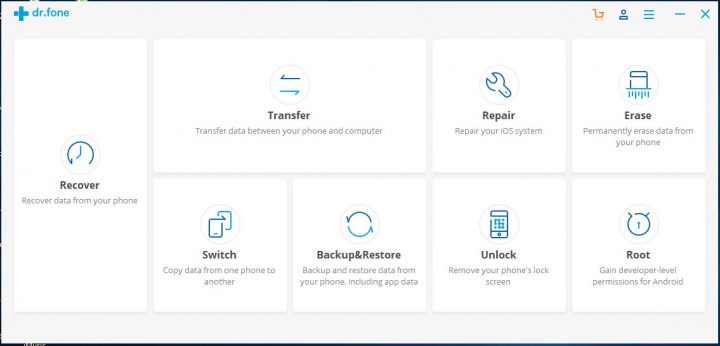
Depois, basta escolher o menu SWITCH para saltarmos de imediato para as funções que nos interessam. Até aqui tudo fácil:
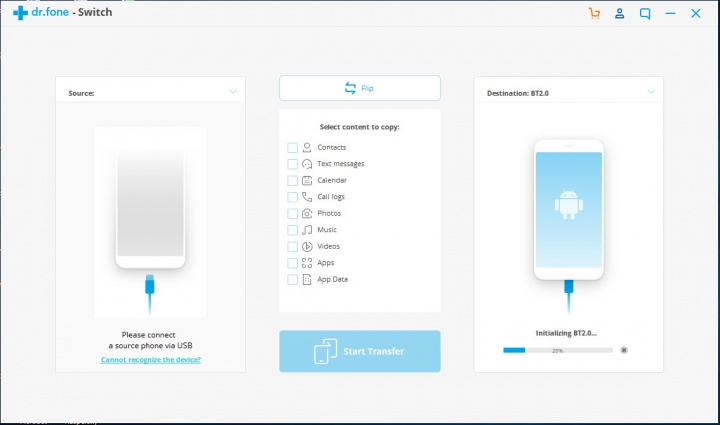
Mas vejamos o menu apresentado acima, iremos ser confrontados com um menu automático que nos pede para activar o DEBUG do nosso smartphone, no caso do Android. Nesta janela iremos ver uma grande maioria das marcas presentes no mercado bastando clicar na a marca do nosso smartphone:
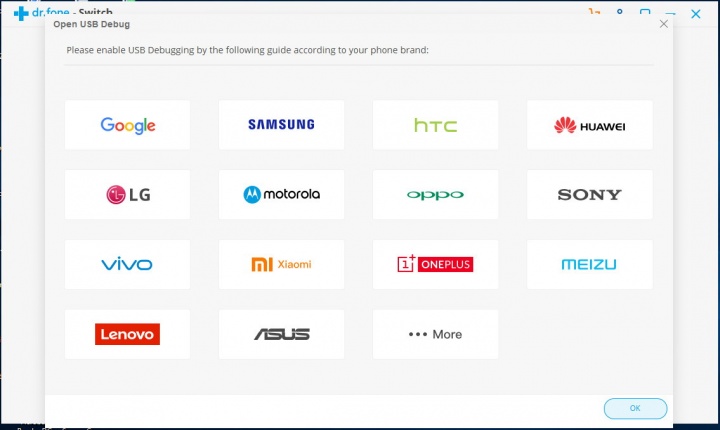
e o modelo para ver como activar o debugging:
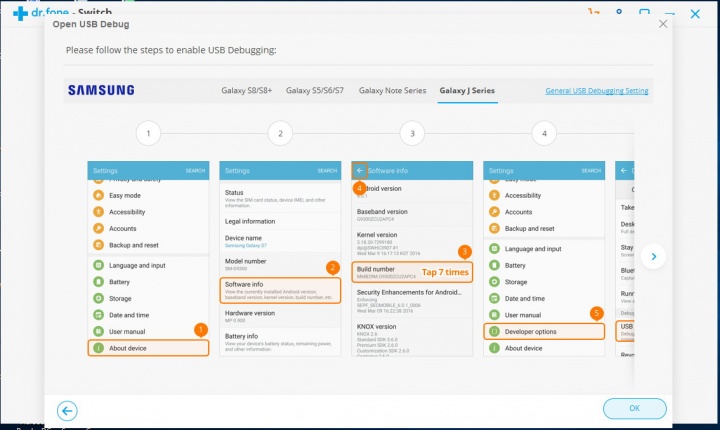
Muito simples. Repetir o mesmo processo para o segundo smartphone para onde pretendemos transferir a nossa informação:
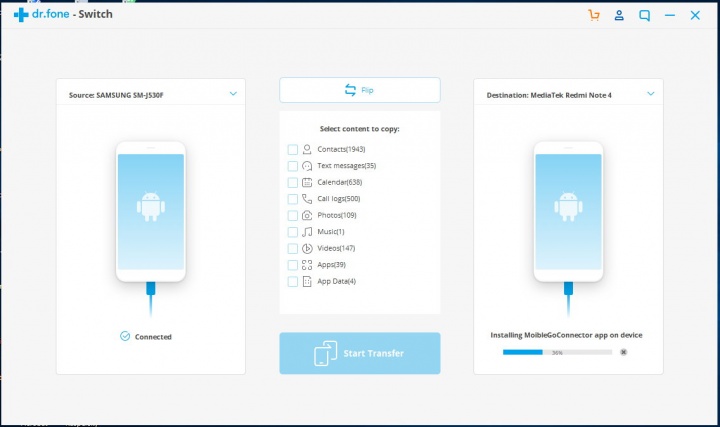
Uma vez activado, podemos dar andamento ao processo de transferência entre smartphones.
A partir deste ponto não há muito mais que dizer. Basta olhar para menu das opções que pretendemos transferir e escolher:
- Contactos
- Mensagens de texto
- Calendário
- Logs de chamadas
- Fotos
- Músicas
- Vídeos
- Apps
- e informação das Apps.
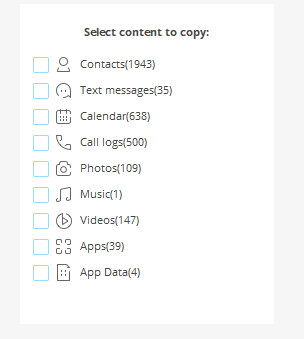
De seguida, e passo final, basta carregar em START TRANSFER.
Para os utilizadores que ainda tenham dúvidas, basta instalar o dr.fone – Switch e correr a versão de testes para verificar a eficácia do mesmo.
Compatibilidade de conteúdos a transferir
Claro que, neste momento, os utilizadores que encontrem a utilidade e necessidade deste software fazem uma pergunta pertinente: mas todos os conteúdos são transferidos, não importa quais os sistemas operativos ou sistemas?A resposta é dada pelo próprio programador, em forma de quadro e que apresentamos abaixo:
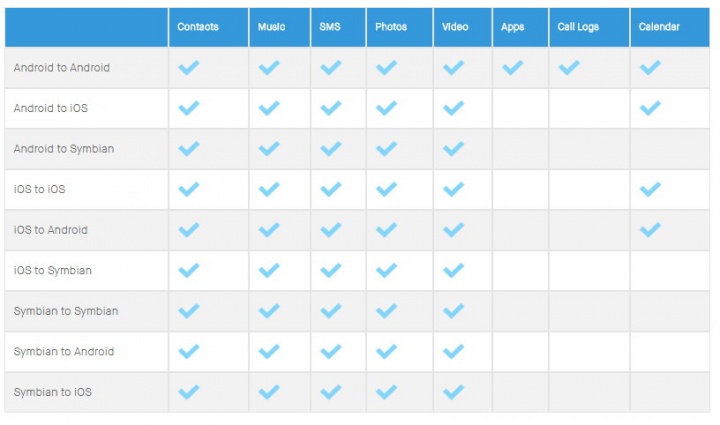
É fácil entender que a compatibilidade é muito grande e com elevada taxa de sucesso.
Resumo dr.fone – Switch
Transformar algo que parece um problema grande, como transferir os nossos conteúdos de um smartphone para outro, especialmente entre sistemas diferentes é algo que não está ao alcance de todo.O dr.Fone – Switch é uma verdadeira e funcional alternativa que simplesmente com 1 clique transfere a nossa informação mais importante e deixa-nos preparados para «seguir caminho» com o nosso mais recente smartphone.
Fotos, vídeos, calendário, contactos, mensagens e música da Samsung para o novo iPhone 8 ou qualquer outro modelo, são realidades contempladas. Permitir transferir de HTC, Samsung, Nokia, Motorola e mais para o iPhone X / 8 / 7S / 7 / 6S / 6 (Plus) / 5s / 5c / 5 / 4S / 4 / 3GS.
Funciona perfeitamente com a Apple, Samsung, HTC, LG, Sony, Google, HUAWEI, Motorola, ZTE, Nokia e muitos mais smartphones e tablets.
Conclusão
Simplicidade, funcionalidade são os adjectivos mais apropriados para descrever o dr.fone – Switch.Uma interface mais que simples, que perde somente por não ter português mas que, mesmo assim, em inglês quase não tem nada que enganar.
Pontos positivos para o próprio programa que ensina aos utilizadores como activar o debugging num guia passo a passo.
A rapidez do programa depende, única e exclusivamente, da quantidade de dados que seleccionamos para transferir.
Podemos, certamente, afirmar que se trata de uma efectiva alternativa ao Samsung Smart Switch, em todos os aspectos. No mínimo, merece uma vista de olhos, com o download aqui.